Структура таблицы представлена на рисунке.
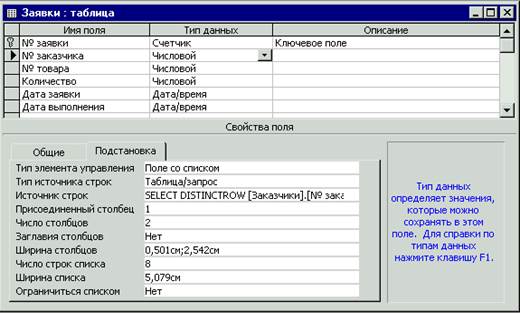
Записи данной таблицы представлены в приложении.
Таблица «Реализация». Структура данной таблицы представлена на рисунке.
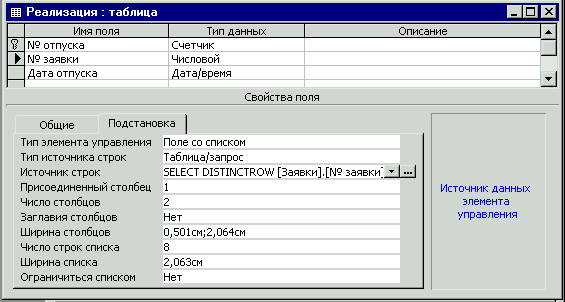
Аналогично выше рассмотренным таблицам, поле «№ заявки» данной таблицы формируется с помощью мастера подстановок. Записи данной таблицы представлены в приложении.
Помимо выше перечисленных таблиц в БД присутствуют еще две таблицы, которые являются скрытыми, а потому не доступны просмотру в окне БД. Это таблица ЭЛЕМЕНТЫ КНОПОЧНОЙ ФОРМЫ, которая создается автоматически при работе с диспетчером кнопочных форм, и таблица ПОСТАВЩИКИ ТОВАРА, которая является вспомогательной и создается в результате выполнения запроса.
Схема данных
В СУБД Access процесс создания базы данных включает создание схемы данных. Схема данных наглядно отображает таблицы и связи между ними, а также обеспечивает использование связей при обработке данных. Она является не только средством графического отображения логической структуры БД, но используется в процессе работы с БД. При любой обработке данных из нескольких таблиц нет необходимости сообщать системе о наличии той или иной связи, т.к. однажды заданные связи между таблицами используются автоматически.
Схема данных прежде всего ориентирована на работу с таблицами, отвечающими требованиям нормализации, между которыми могут быть установлены одно-многозначные (1:М) или одно-однозначные (1:1) связи.
Схема данных базы графически отображается в своем окне, где таблицы представлены списками полей, а связи – линиями между полями разных таблиц.
Создание, изменение и просмотр схемы данных осуществляется по команде Сервис/Схема данных. Схема данных моей предметной области выглядит следующим образом:
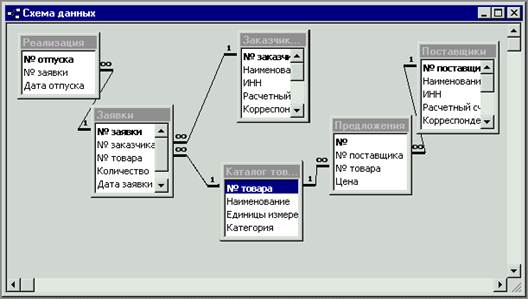
Формы
Формы являются основой разработки диалоговых приложений пользователя для работы с БД и представляют собой основу графического интерфейса. Через формы может осуществляться первоначальная загрузка данных во взаимосвязанные таблицы БД, просмотр данных, а также их корректировка. Работая с формой, пользователь может добавлять и удалять записи в таблицах, изменять значения в полях.
Аналогично таблицам в БД «Снабжение» присутствуют как явные, так и скрытые формы, которые используются в запросах.
Форма «Кнопочная форма» открывается при открытии базы данных «Снабжение». Открытие этой формы одновременно с БД осуществляется путем помещения имени формы в строку «Форма» меню Сервис/Параметры запуска. Данная форма является панелью управления приложением. Ее кнопки обеспечивают вызов других кнопочных форм, а также отдельных объектов (отчетов, форм и т.д.). Данная форма была создана с помощью имеющегося в Access средства автоматизированной разработки форм по управлению приложением, называемого диспетчером кнопочных форм. Форма представлена на рисунке.
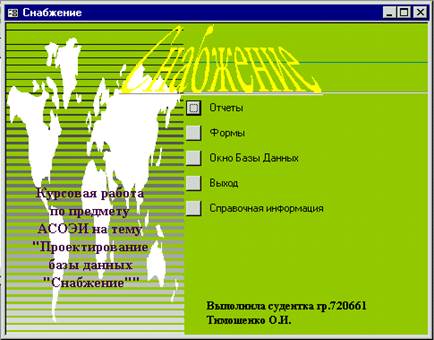
Данная форма является главной кнопочной формой, в которой формируется список кнопочных форм разных уровней. В данном случае это кнопочная форма «Отчеты» и кнопочная форма «Формы». Сюда же помещена кнопка для перехода к окну БД, а также для получения справочной информации и закрытия данной БД «Снабжение».
Кнопочные формы «Отчеты» и «Формы» являются подчиненными. Каждая из них предназначена для работы с отчетами и формами соответственно, а кроме того оснащена кнопкой для возврата в главную кнопочную форму.

Подчиненная кнопочная форма «Отчеты»
имеет вид:
Подчиненная кнопочная форма «Формы» имеет вид:
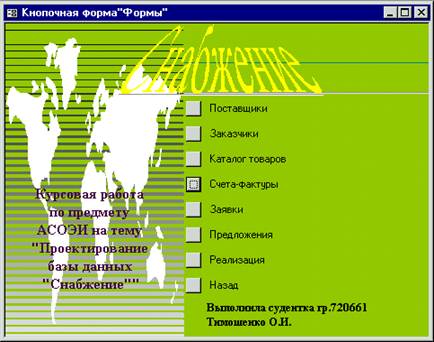
Данная форма предназначена для работы с формами. Щелчок мыши по каждой из кнопок вызывает соответствующее событие – открытие соответствующей формы.
Уважаемый посетитель!
Чтобы распечатать файл, скачайте его (в формате Word).
Ссылка на скачивание - внизу страницы.